
Conţinut
- Verificarea opțiunilor tastaturii și a opțiunilor de accesibilitate
- Pasul 1
- Pasul 2
- Pasul 3
- Pasul 4
- Verificarea tastaturii virtuale
- Pasul 1
- Pasul 2
- Pasul 3
- Pasul 4
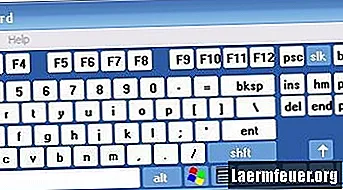
Dacă credeți că tastatura computerului este blocată și nu mai funcționează, dar nu sunteți sigur de ce, trebuie să verificați două lucruri. Mai întâi, asigurați-vă că nu ați activat accidental nicio opțiune de tastatură care ar putea afecta modul în care funcționează. Apoi, asigurați-vă că este activată tastatura virtuală, care vă poate dezactiva tastatura reală.
Verificarea opțiunilor tastaturii și a opțiunilor de accesibilitate
Pasul 1
Faceți clic pe „Start”.
Pasul 2
Selectați „Panou de control”.
Pasul 3
Faceți dublu clic pe „Opțiuni de accesibilitate”.
Pasul 4
Asigurați-vă că toate casetele de selectare sunt debifate.
Verificarea tastaturii virtuale
Pasul 1
Faceți clic pe „Start”.
Pasul 2
Accesați „Toate programele”.
Pasul 3
Selectați „Accesorii” și apoi accesați „Acces ușor”. În cele din urmă, accesați „Tastatură virtuală”.
Pasul 4
Dacă tastatura virtuală este deschisă, închideți-o.